Skelbimas
Neseniai paskelbtas „iPad mini“ kartu su panašiomis skaitmeninėmis planšetėmis, tokiomis kaip „Kindle Fire“ ir „Nexus 7“, yra beveik tobuli e. Skaitymo įrenginiai. Nuo beveik popierinio skaitymo iki lengvo el. Knygų atsisiuntimo ir archyvavimo dabar nėra jokios priežasties nekurti el. Knygų bibliotekos. Kaip šis infografika E-skaitymo augimas [INFOGRAFIKA]Savo kabinete turiu gražią popierinių knygų kolekciją, kurioje yra 800 pavadinimų (ir skaičiuoju), tačiau dalis man įdomu, ar po maždaug 50 metų ta biblioteka bus reta nykstanti kolekcija. Su... Skaityti daugiau pažymi, kad elektroninis skaitymas populiarėja ir e-biblioteką pradėti kurti tampa vis lengviau.
Šiame pradedančiųjų vadove rekomenduojamos programos ir funkcijos, kurios padės pradėti kurti biblioteką. Nors didžiausias dėmesys skiriamas „iPad“, nes tai yra įrenginys, kurį pastaruosius dvejus metus naudojau kurdamas e-biblioteką, rekomendacijos taikomos kitiems įrenginiams, įskaitant „Amazon Kindle“ ir „Barnes“ bei „Nobel“ Nukas. Bet kaip vėliau paaiškinsiu, „iPad“ siūlo keletą papildomų funkcijų, kurios ilgainiui bus naudingos naudojant kitus įrenginius.
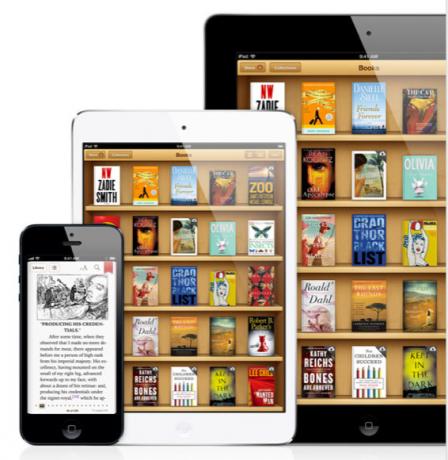
Nuo knygos iki el. Knygos bibliotekos
Sukurti elektroninę biblioteką yra dešimt kartų lengviau nei kurti ir prižiūrėti popierinių knygų biblioteką. Jau beveik 25 metus turiu kelių tūkstančių knygų popierinių knygų biblioteką, tačiau jos knyga sumažėjo bibliotekos kūrimas ir el. bibliotekos sukūrimas ne tik man sutaupo pinigų, bet ir, žinoma, paprasčiau valdyti bei tvarkyti prieiga.
Taigi nusipirkę „iPad“, įrenginyje norėsite įdiegti bent dvi el. Knygų skaitymo programas: „iBooks Reader“ ir „Kindle“ „iPad“. Abu atvejai yra nemokami.

Šie skaitytojai gali sinchronizuoti jūsų el. Knygos pirkimą tarp kitų „iOS“ įrenginių, o visos įsigytos el. Knygos yra archyvuojamos tiek „Amazon Kindle“, tiek „Apple iBooks“ paskyrose. Taigi, kai baigsite skaityti knygą, galite ją ištrinti iš savo įrenginio, kad gautumėte vietos, ir bet kada atsisiųsti iš naujo, kad perskaitytumėte ar pateiktumėte nuorodą.
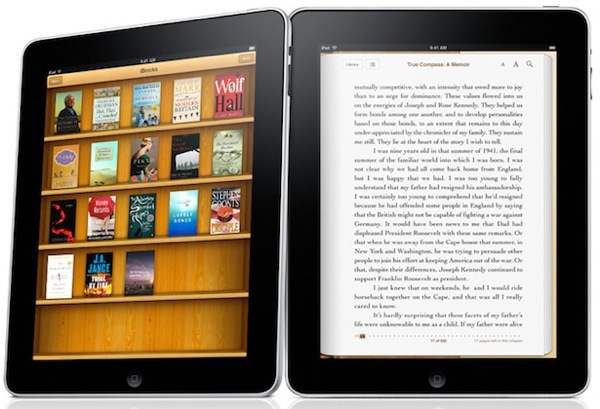
Nors buvo nemažai atnaujinimų „Kindle“ ir „iBooks“ programose, mano 2010 m. Straipsnis apie elektroninių knygų skaitymą abiejose programose vis dar aktualu norint pradėti.
Mano nuomone, didžiausias šių programų naudojimo pranašumas yra tai, kad prieš nuspręsdami įsigyti galite atsisiųsti pirmuosius pirmus „Kindle“ ir „iBooks“ el. Knygų skyrius. Tai panašu į knygų naršymą knygyne, bet dar geriau, nes galite nusipirkti jums patinkančią knygą ir atsisiųsti ją greičiau nei per 30 sekundžių.
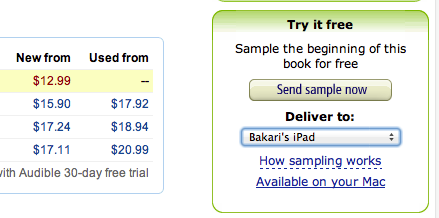
Daugelis elektroninių knygų kainuoja nuo 9,99 iki 12,99 USD. Nors yra svarių argumentų, kodėl el. Knygų kainos turėtų būti mažesnės, jei esate aistringas skaitytojas, el. Knygose sutaupytos lėšos už jūsų „iPad“ sumokės per labai trumpą laiką. Kitas skaitymo „iPad“ įrenginyje pranašumas yra tai, kad galite sinchronizuoti skaitytas knygas ir puslapius „iPhone“. Net paskutinis viename įrenginyje perskaitytas puslapis bus atnaujintas į kitą įrenginį.
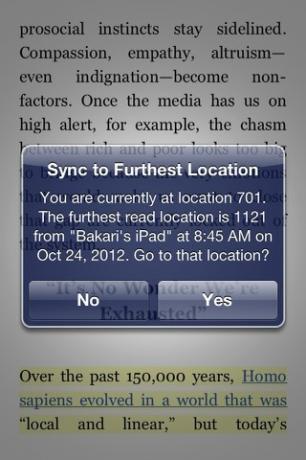
Kurdami savo el. Biblioteką, jei mėgstate skaityti klasiką, „Open Culture“ yra nuostabus daugiau nei 375 nemokamų el. Knygų sąrašas, kurias galima atsisiųsti į „iPad“ ir kitus įrenginius. Ir „Yaara“ dalijasi papildomų svetainių Daugiau nei 4 ir daugiau svetainių, kuriose galite rasti nemokamų „iPad“ el. KnygųPrieš kurį laiką rašėme apie geriausias vietas, kur galima rasti nemokamų „iPad“ knygų. Straipsnyje buvo gauta daug naudingų komentarų ir pasiūlymų iš jūsų, todėl mane norėjo dar labiau ištirti šią sritį. Aš ... Skaityti daugiau nemokamoms „iPad“ el. knygoms.
„eBook“ nuorodos ir komentarai
Jei esate aistringas skaitytojas ir (arba) studentas, yra dar keletas programų (be el. Skaitytuvų) ir tinklalapių, į kuriuos norite įtraukti aplanką „iPad“. „IBooks“ naršote ir užsisakote el. Knygas naudodami pačią „iBooks“ programą. Programą sudaro jūsų įsigytos ir atrinktos knygos, taip pat nuoroda į „iBooks Store“.
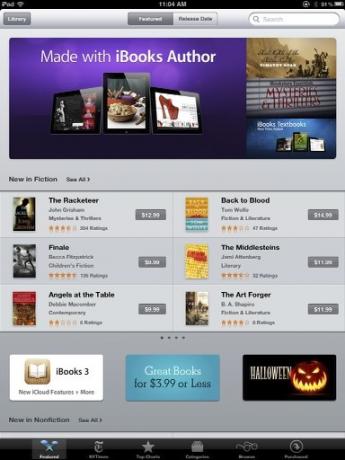
Norėdami naršyti „iBooks Store“, tiesiog bakstelėkite mygtuką „Store“, esantį „iBooks“ programos viršutinėje dešinėje pusėje. Čia taip pat rasite įsigytas „iBook“ knygas.
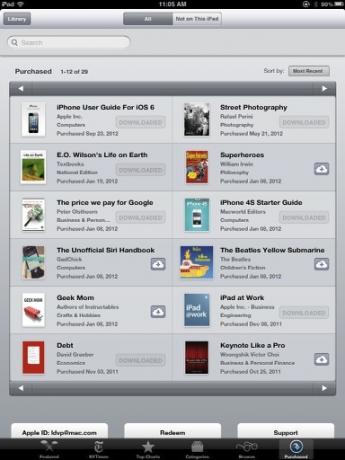
„Amazon“ atveju gausite daug platesnį el. Knygų pasirinkimą. Taigi siūlau atsisiųsti šią „Kindle Store“ nuorodą „iPad“ ir „iPhone“. Galite išsaugoti nuorodą į savo įrenginio pagrindinį ekraną / knygas spustelėdami mygtuką „Bendrinti“ „Safari“, tada - Pridėti prie pagrindinio ekrano mygtuką. „Kindle“ knygų puslapių pavyzdžių pabaigoje yra nuoroda į „Kindle Store“, tačiau šios nuorodos nebeveikia dėl „Apple“ nustatytų apribojimų. Taigi, norėdami atsisiųsti knygas ir pirkti, turėsite naudoti minėtą „Kindle Store“ nuorodą.
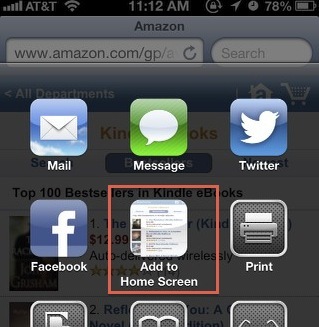
Kitas „Kindle“ puslapis, kurį turėtumėte įtraukti į savo aplanką „Knygos“, yra nuoroda į akcentai ir komentarai jūs darote savo įsigytas knygas „Kindle“. Taip pat galite atsisiųsti „Kindle Reading“ programos kitiems įrenginiams, įskaitant jūsų „Mac“ ir asmeninį kompiuterį.

Kompiuterinės „Kindle“ versijos suteiks dar daugiau prieigos prie jūsų komentarų, leisdamos nukopijuoti ir įklijuoti ištraukas iš „Kindle“ knygų. Šiuo metu, ironiška, nėra „iBooks“ „Mac“ versijos.
Nors iš tikrųjų pigiau yra nusipirkti „Kindle“ ar „Nook“ skaitytuvą, „iPad“ ir ypač naujasis „iPad mini“ leidžia geriau skaityti mano nuomone, nes galite pridėti papildomų programų ir nuorodų į įrenginį, kurios gali būti naudingos jūsų skaitymui ir kitoms laikmenoms interesus.
Taigi ar jau esate pradėję kurti elektroninę biblioteką? Kokius įrenginius ir programas naudojate? Kokių savybių norisi augant šiai rinkai?
Bakari yra laisvai samdomas rašytojas ir fotografas. Jis yra ilgametis „Mac“ vartotojas, džiazo muzikos gerbėjas ir šeimos žmogus.